国际移动设备识别码 (IMEI) 号码是每部 iPhone 的唯一标识符。如果您的设备被盗或丢失,知道您的 IMEI 号码很重要,因为它有助于跟踪和定位您的手机。
在本文中,我们将向您展示 7 种不同的方法,只需几个简单的步骤即可查找 iPhone 的 IMEI 号码。无论您是要查看保修信息还是报失手机,我们都能满足您的要求。
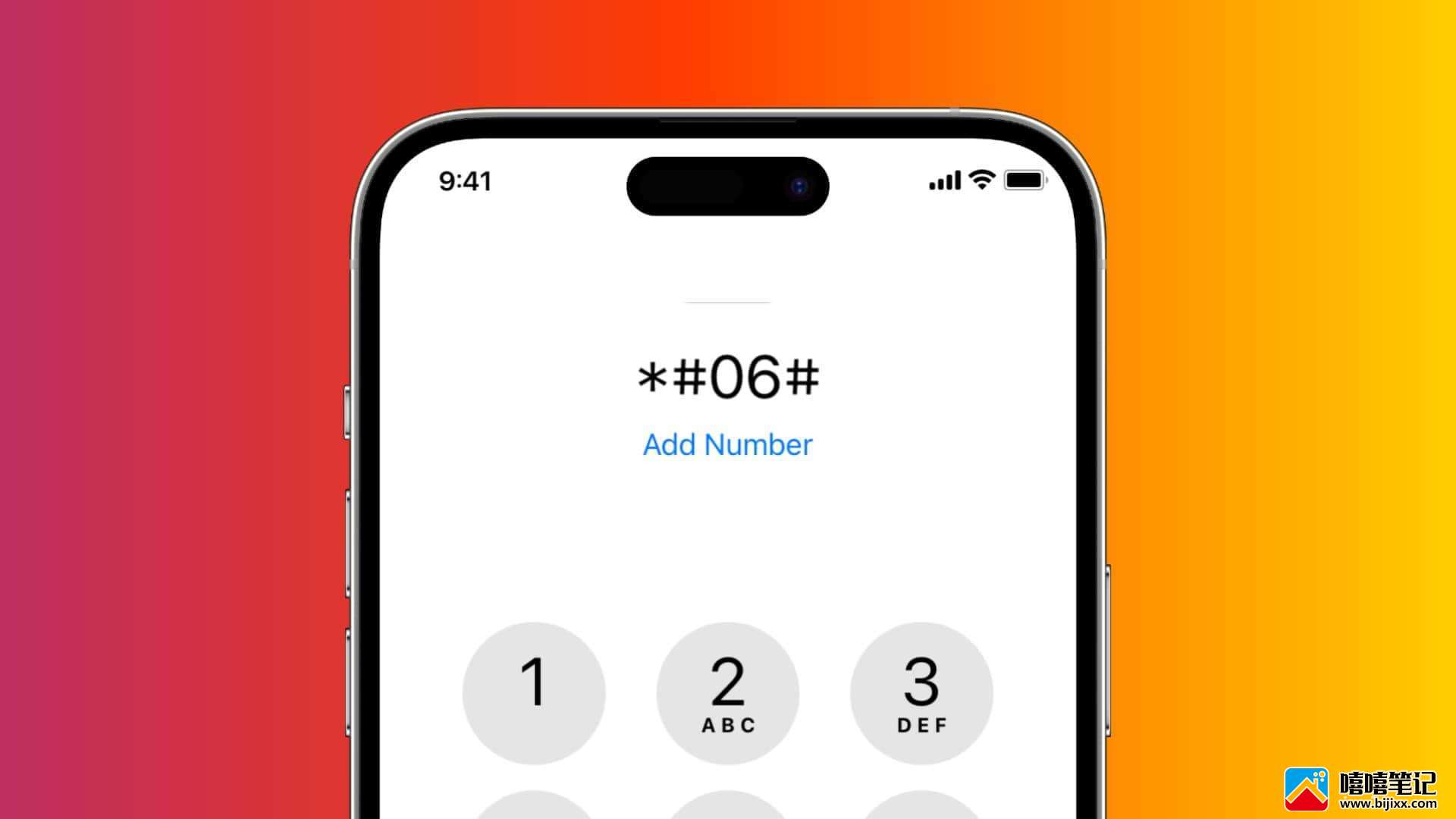
何时可能需要您的 IMEI
检查您的 iPhone 是原装还是假冒:使用 IMEI 号码和 Apple 的官方网站,您可以查明您的 iPhone 是真还是假,它是否有有效的购买日期,以及它是否有有效的维修和保修。稍后会详细介绍。
帮助警方找到您被盗的 iPhone:如果您放错了 iPhone 或它被盗了,警方会要求您提供 iPhone 的 IMEI 号码以追踪它。
进行运营商解锁:如果您想购买第三方运营商解锁,您将需要 IMEI 或 MEID 号码,这样您就可以将 iPhone 与出厂时编程为与之合作的运营商以外的其他运营商一起使用。
如果您的 iPhone 随身携带,请查找 IMEI 号码
如果您有 iPhone 或 iPad,只需按照以下方法之一了解其 IMEI 号码。如果没有,请跳到下一个标题。
从设置应用程序
打开“设置” 应用程序并转到“常规” > “关于”。
向下滚动,您将看到IMEI号码。注意:如果您在 iPhone 上使用两张或更多 SIM 卡,您会看到额外的 IMEI 号码。
触摸并按住 IMEI 字段以从此处复制它。
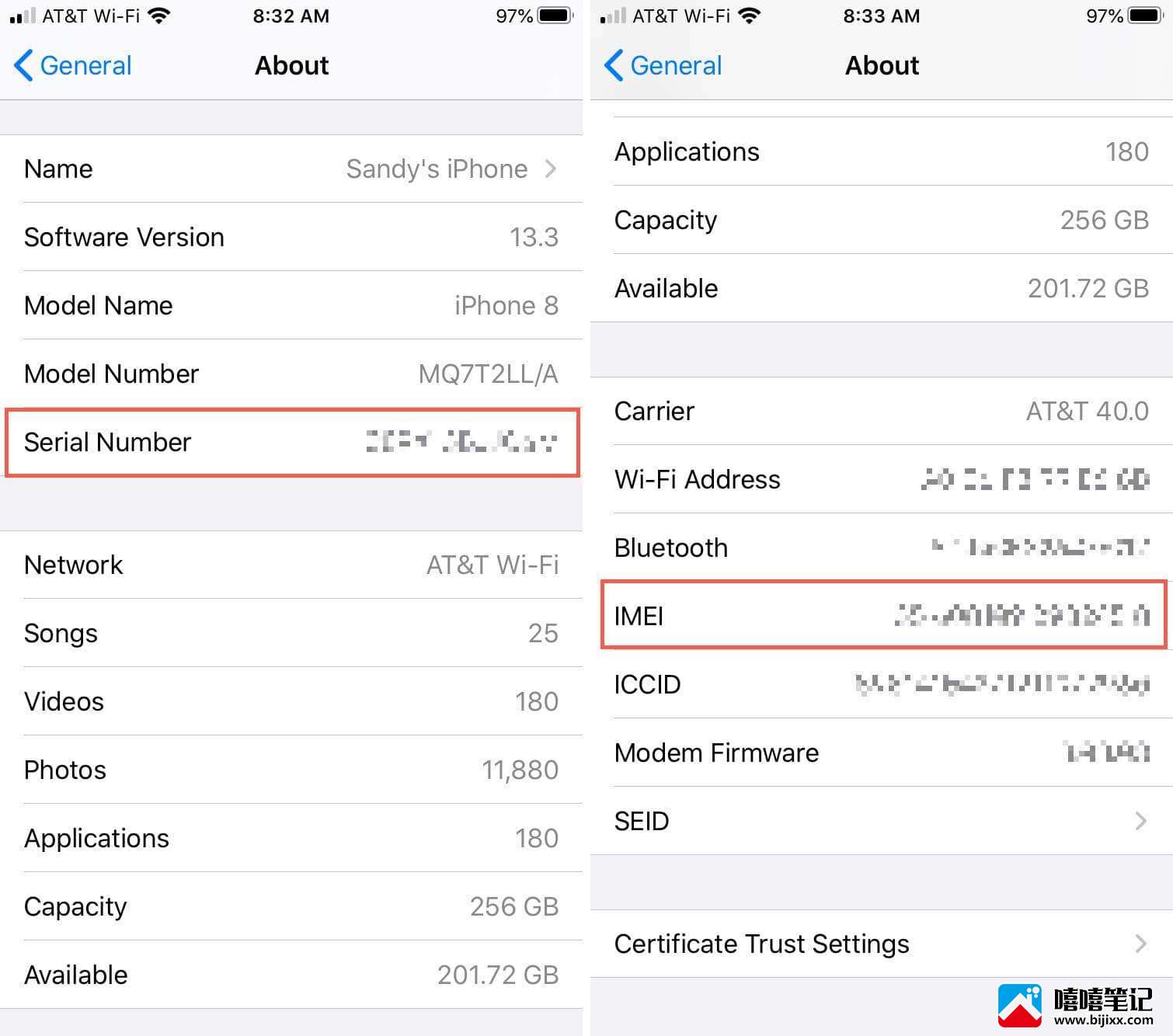
使用电话应用程序
打开iPhone 上的“电话”应用程序,然后转到“键盘”部分。
输入#06#将出现一个界面,其中包含您 iPhone 的 EDI、IMEI 号码和 MEID 号码。遗憾的是,您无法从此处轻松复制 IMEI 号码。
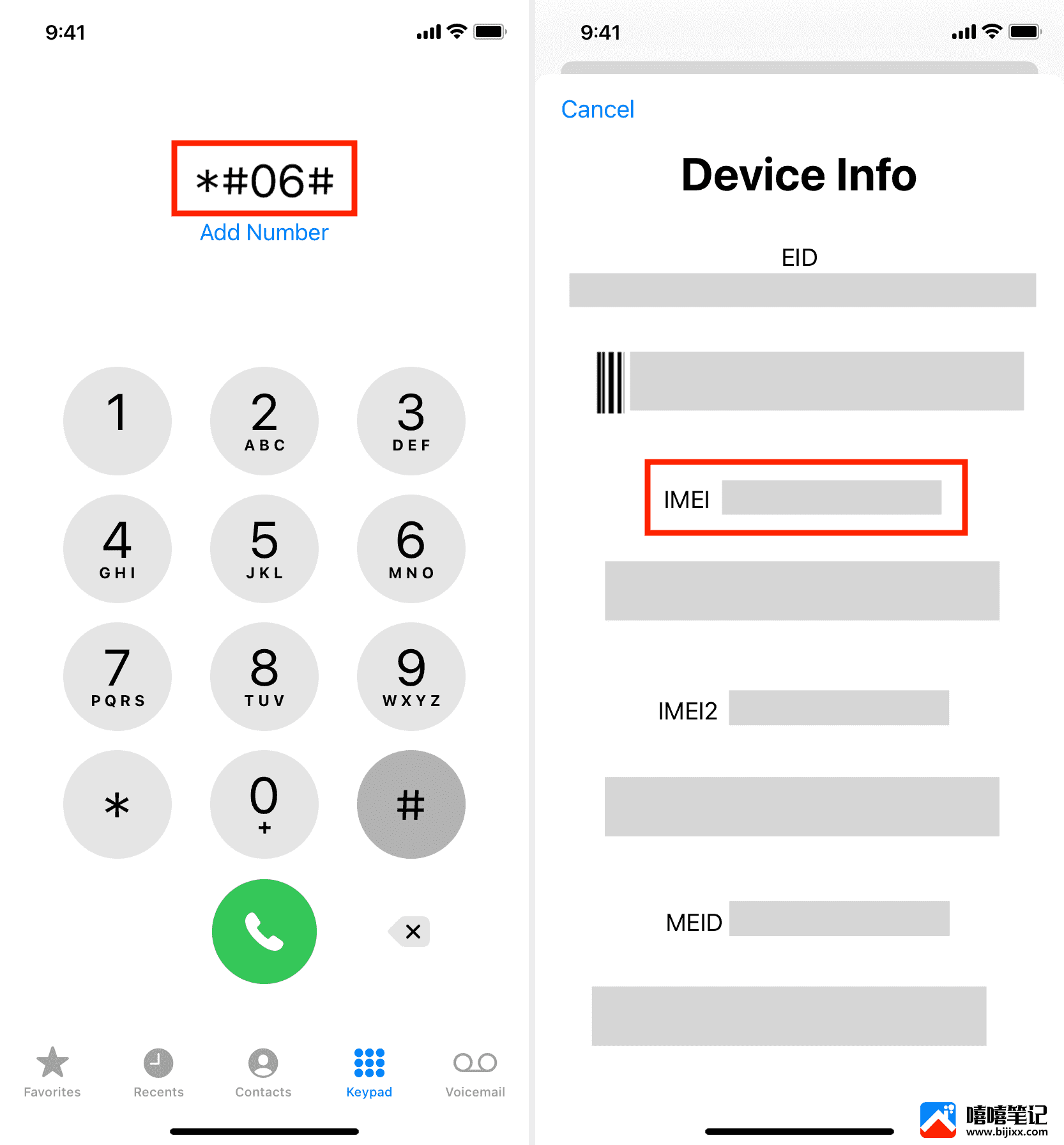
查看 SIM 卡托架内部或 iPhone 背面
- 使用 SIM 卡弹出工具取出 iPhone 6S 或更新机型的 SIM卡托盘,您会在上面看到 IMEI 号码。注意:在美国购买的 iPhone 14 系列没有物理 SIM 卡槽。
- 在 iPhone 5 到 iPhone 6 上,您会在设备背面找到 IMEI 号码。
- 在 iPhone 3G 到 iPhone 4S 上,您可以在SIM 托盘上找到序列号和 IMEI 。
- 如果您碰巧拥有第一部 iPhone,您会发现设备背面刻有序列号和 IMEI 。
使用电脑查看 iPhone 的 IMEI 号码
使用数据线将 iPhone 连接到 Mac 或 PC。
在 Mac 上打开Finder或在 Windows PC 上打开iTunes并找到您的设备。
单击您的iPhone 型号名称 两次,它会显示 IMEI 号码。
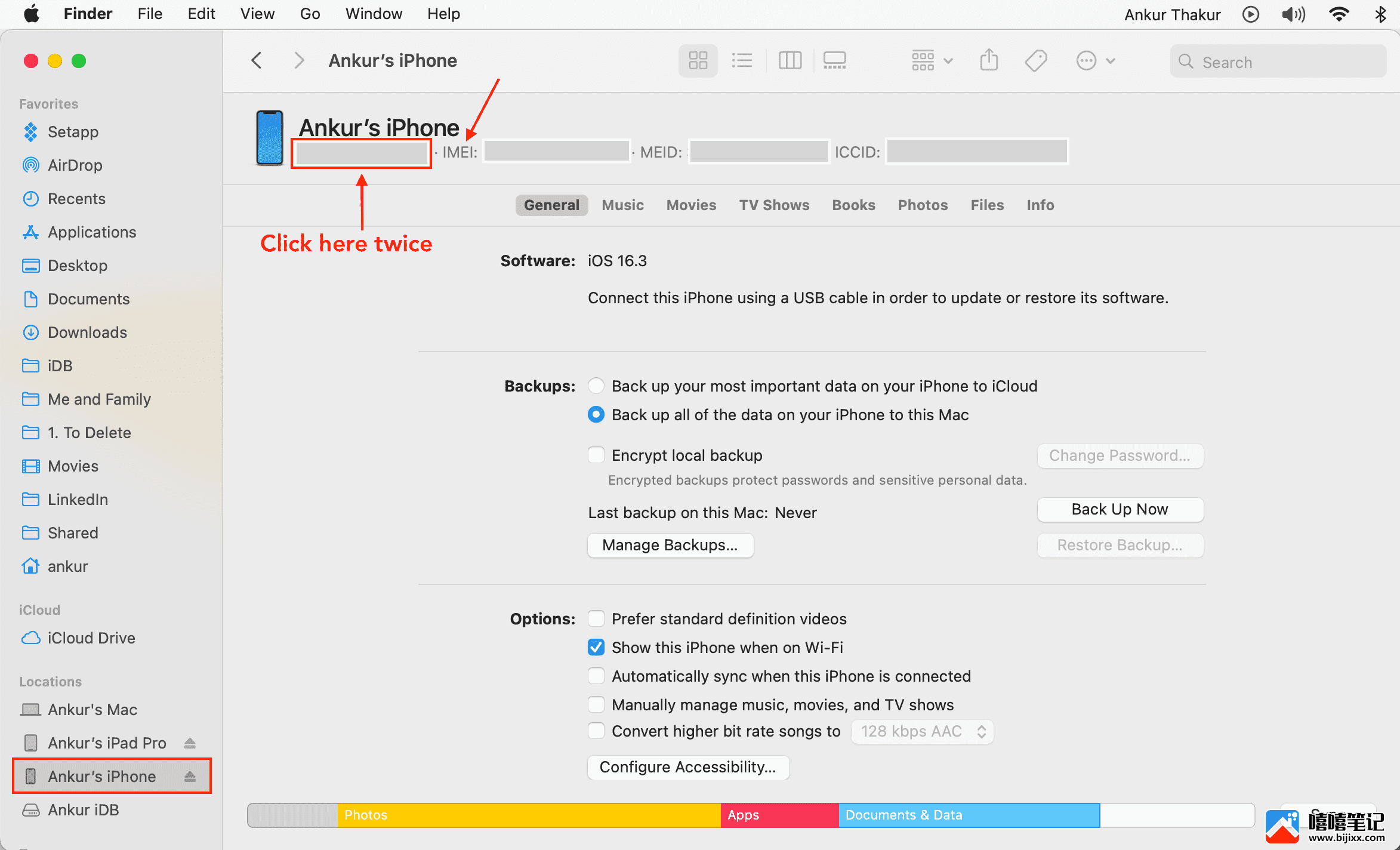
如果您的 iPhone 不在身边,请查找 IMEI 号码
如果您的 iPhone 丢失、被盗或无法开机,您可以使用以下方法之一来显示其 IMEI 号码。
使用您的其他 Apple 设备
在您的其他 iPhone 或 iPad 上打开“设置”应用。
从顶部点击您的名字。
向下滚动到设备部分并选择一个。您将在下一个屏幕上看到 IMEI 号码。
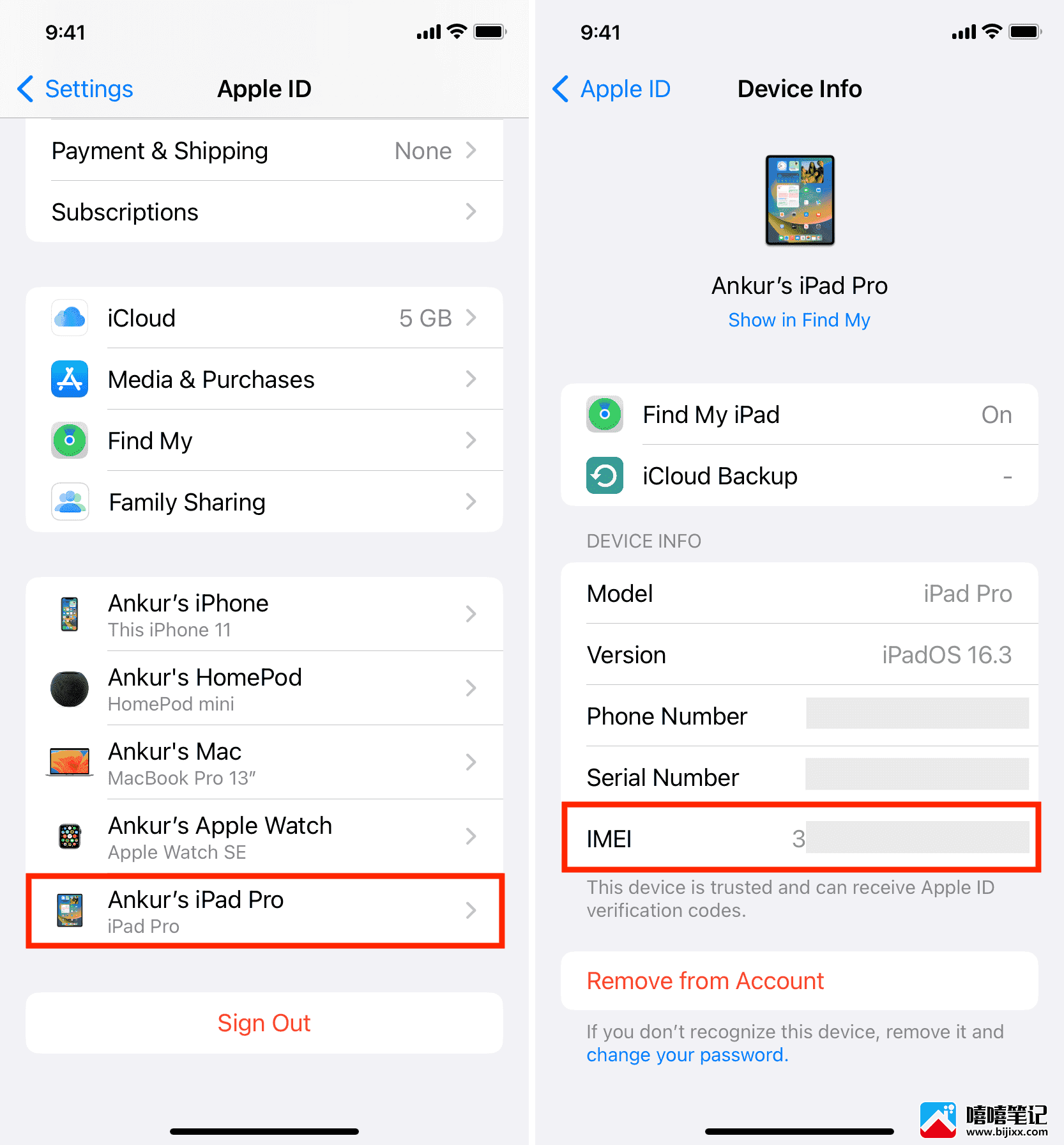
在Apple的网站上看到它
访问Apple ID官方网站并使用您的 Apple ID登录。
选择设备并选择您的 iPhone 或 iPad。
将显示一个小弹出窗口,其中包含包括您的 IMEI 号码在内的详细信息。
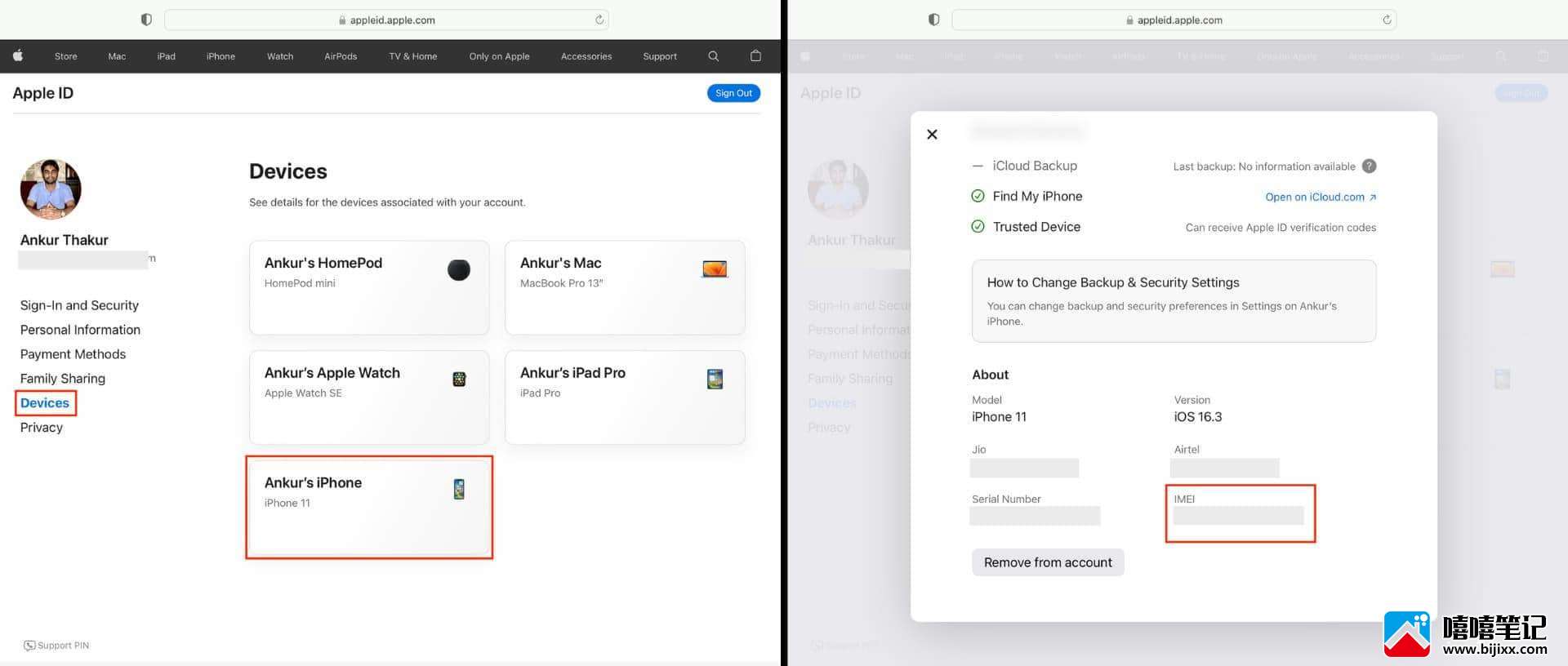
在 iPhone 或 iPad 包装盒上查找 IMEI
如果您没有随身携带设备,但仍保留着购买时的包装,则序列号和 IMEI 位于包装盒背面的条形码上。
使用 IMEI 号码验证您的 iPhone 真伪和保修范围
访问Apple 的 CheckCoverage 网站。
输入您 iPhone 的 IMEI 号码(确保数字之间没有空格)。
输入正确的验证码并点击继续。
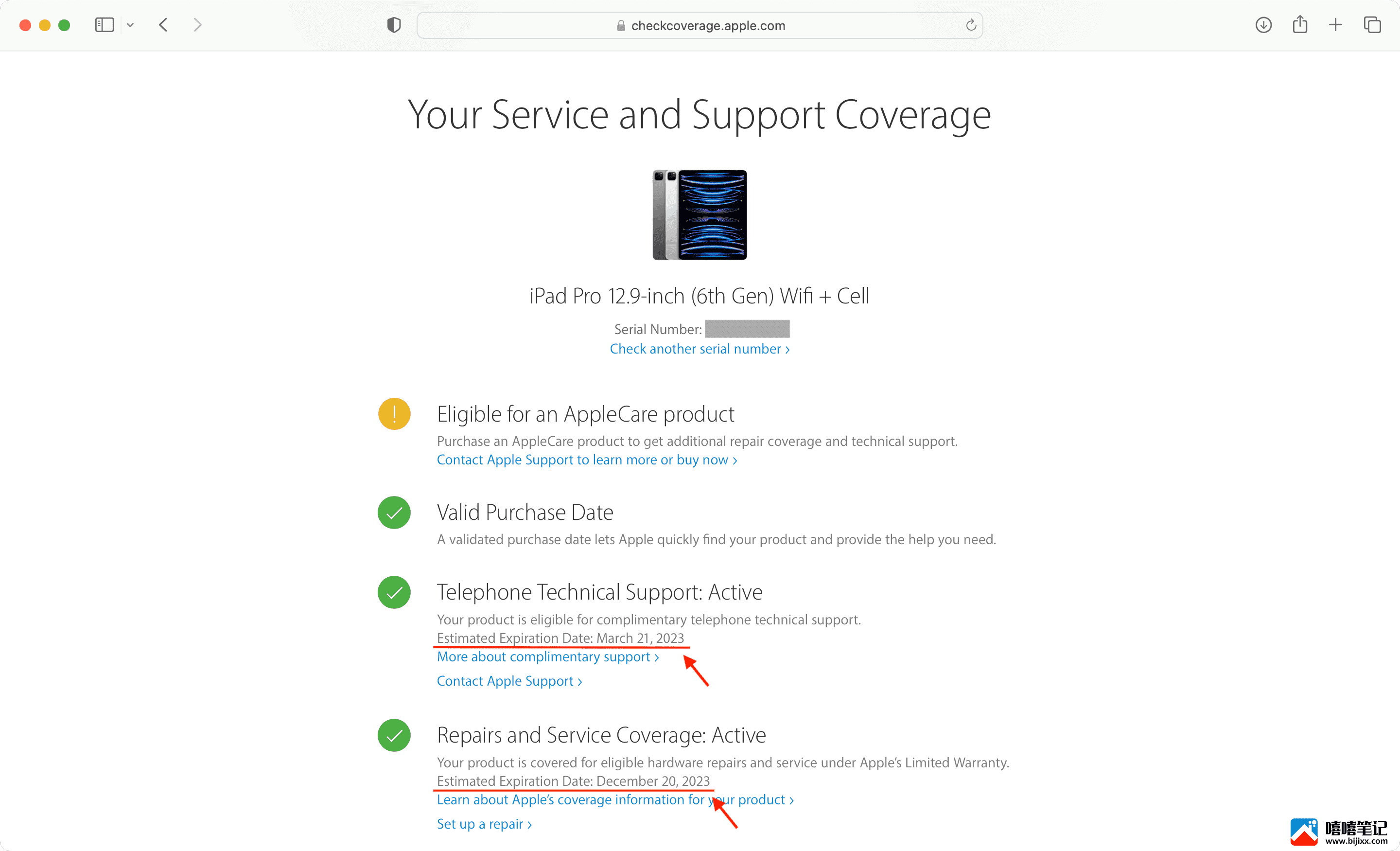
如果您的 iPhone 是原装的,您将看到有关它的各种详细信息,例如型号名称、设备是否具有有效的购买日期以及手机支持和维修与服务的状态。







